Utilisation du mode de remplacement
Les utilisateurs qui disposent des produits ESET Endpoint (version 6.5 et ultérieure) pour Windows peuvent utiliser la fonctionnalité de remplacement. Le mode de remplacement permet aux utilisateurs au niveau des ordinateurs client de modifier les paramètres du produit ESET installé, même si une stratégie est appliquée sur ces derniers. Il peut être activé pour certains utilisateurs d'Active Directory ou être protégé par mot de passe. Cette fonction ne peut pas être activée pendant plus de quatre heures d'affilée.
Avertissement •Le mode de remplacement ne peut pas être arrêté à partir de la console web ESMC Web Console une fois qu'il est activé. Il sera désactivé automatiquement à l'expiration du délai de remplacement. Il peut également être désactivé sur la machine cliente. •L’utilisateur qui a recours au mode de remplacement doit également disposer des droits d’administrateur Windows. Sinon, il ne peut pas enregistrer les modifications apportées aux paramètres d'ESET Endpoint Antivirus. •L'authentification de groupe Active Directory est prise en charge pour ESET Endpoint Antivirus version 7.0.2100.4 et les versions ultérieures. |
Pour définir le mode de remplacement :
1.Accédez à ![]() Politiques > Nouvelle politique.
Politiques > Nouvelle politique.
2.Dans la section Général , saisissez un nom et une description pour cette stratégie.
3.Dans la section Paramètres , sélectionnez ESET Endpoint pour Windows.
4.Cliquez sur Mode de remplacement, puis configurez les règles du mode de remplacement.
5.Dans la section Attribuer , sélectionnez l'ordinateur ou le groupe d'ordinateurs auquel celle stratégie doit être appliquée.
6.Passez en revue les paramètres dans la section Synthèse et cliquez sur Terminer pour appliquer la stratégie.
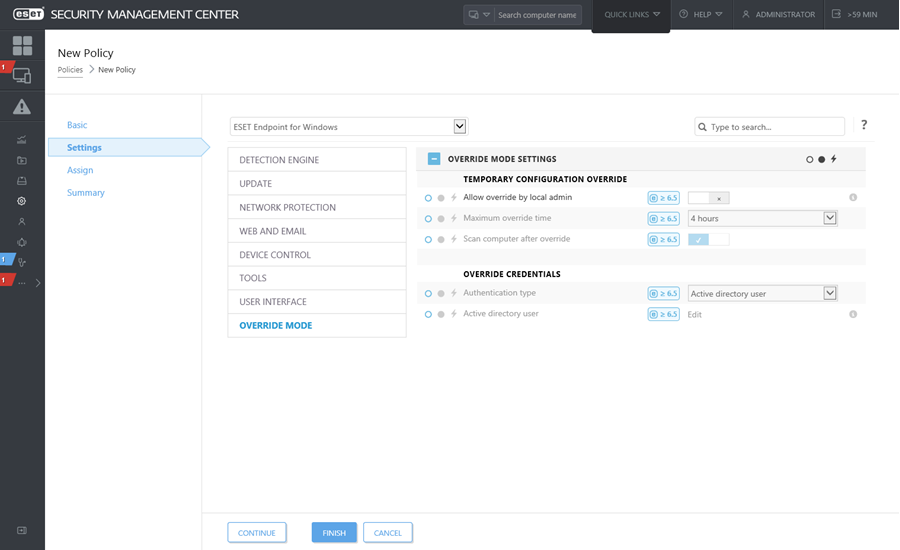
Exemple Si John rencontre un problème parce que ses paramètres Endpoint bloquent une fonctionnalité importante ou l'accès à Internet sur son ordinateur, l'administrateur peut autoriser John à remplacer sa stratégie Endpoint existante et modifier manuellement les paramètres sur cet ordinateur. Ces nouveaux paramètres peuvent être ensuite demandés par ESMC pour que l'administrateur puisse créer une stratégie à partir de ces derniers. Pour ce faire, procédez comme suit : 1.Accédez à Politiques > Nouvelle politique. 2.Renseignez les champs Nom et Description. Dans la section Paramètres, sélectionnez ESET Endpoint pour Windows. 3.Cliquez sur Mode de remplacement, activez le mode pour une heure et sélectionnez Jean en tant qu'utilisateur Active Directory. 4.Attribuez la stratégie à l'ordinateur de Jean, puis cliquez sur Terminer pour enregistrer la stratégie. 5.Jean doit activer le mode de remplacement dans ESET Endpoint et modifier manuellement les paramètres sur son ordinateur. 6.Dans ESMC Web Console, accédez à Ordinateurs, sélectionnez l'ordinateur de Jean, puis cliquez sur Afficher les détails. 7.Dans la section Configuration, cliquez sur Demander la configuration pour planifier une tâche client afin d'obtenir dès que possible la configuration du client. 8.Peu de temps après, la nouvelle configuration apparaît. Cliquez sur le produit pour lequel vous souhaitez enregistrer les paramètres, puis cliquez sur Ouvrir la configuration. 9.Vous pouvez passer en revue les paramètres et cliquer sur Convertir en stratégie. 10.Renseignez les champs Nom et Description. 11.Dans la section Paramètres, vous pouvez modifier les paramètres en cas de besoin. 12.Dans la section Attribuer, vous pouvez attribuer la stratégie à l'ordinateur de Jean (ou à d'autres). 13.Cliquez sur Terminer pour enregistrer les paramètres. 14.N'oubliez pas de supprimer la stratégie de remplacement lorsqu'elle n'est plus utile. |
